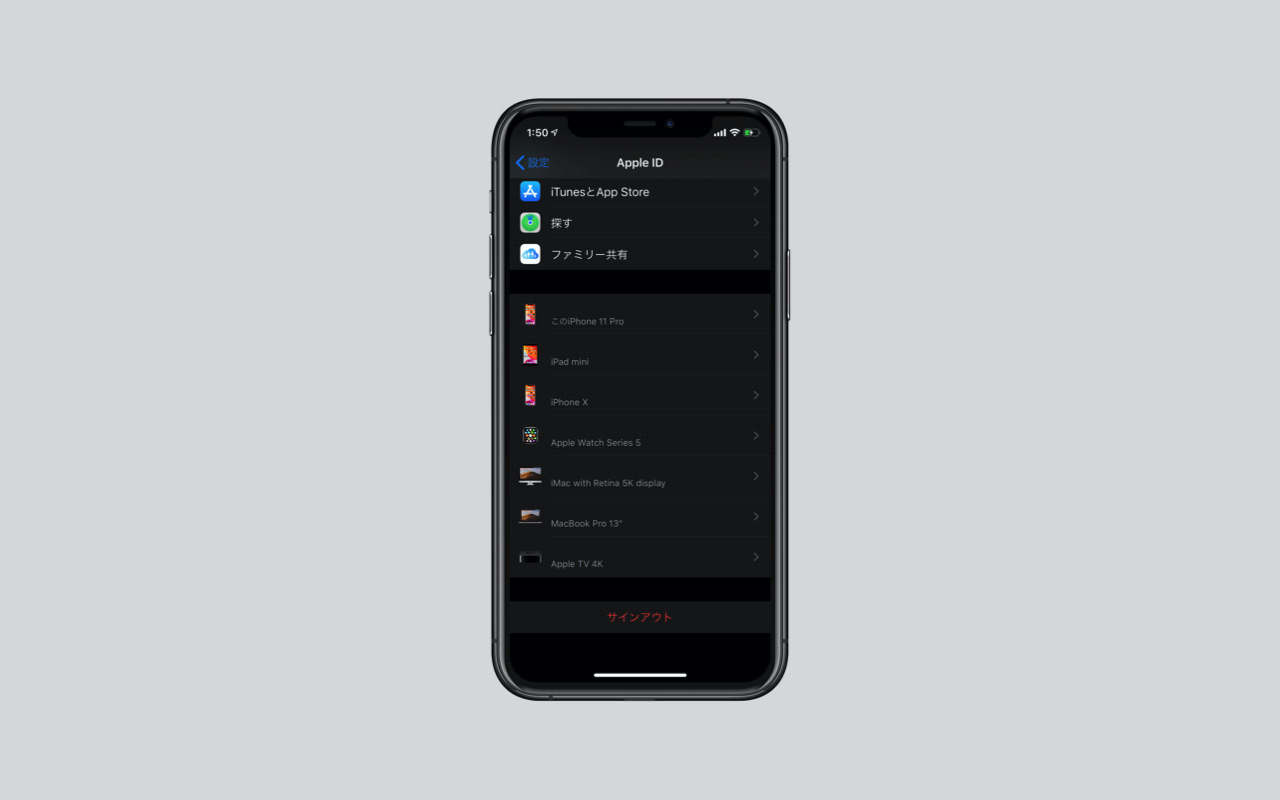iPhoneを使って「AirPods」の名前を変更する方法をご紹介します。
スポンサード リンク
目次
AirPods 購入時の名前はユーザーの本名に設定されることがある
AirPods を購入後にiPhoneとペアリングすると、AirPods のデバイス名がユーザーの本名に設定されることがあります。
AirPods に自分の本名を設定したくない時は、iPhone を使って AirPods の名前を変更することができます。

iPhoneの「Bluetooth」設定で AirPodsの名前を変更できる
「AirPods」の名前を変更する手順は以下の通りです。
まず事前の準備として、ペアリング済みのAirPods を充電ケースから取り出し、iPhone と接続した状態にしておきます。
次にiPhoneの「設定」→「Bluetooth」の順にタップし、デバイス一覧から AirPods の名前の右端にある丸印に囲まれた「i」ボタンをタップします。
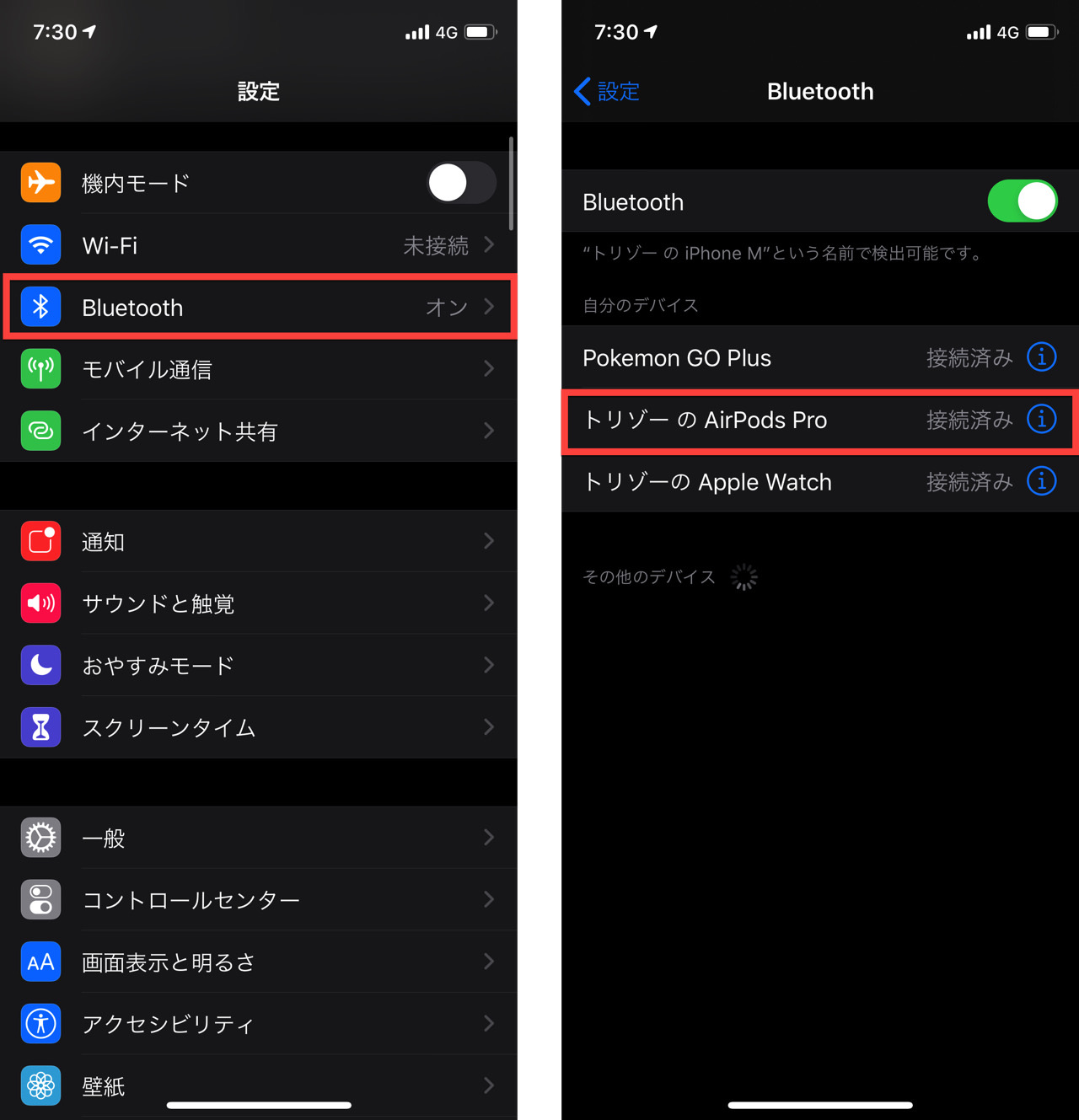
続けて「名前」をタップし、好きな名前に変更します。最後に必ず iPhone のキーボードにある「完了」ボタンをタップします。
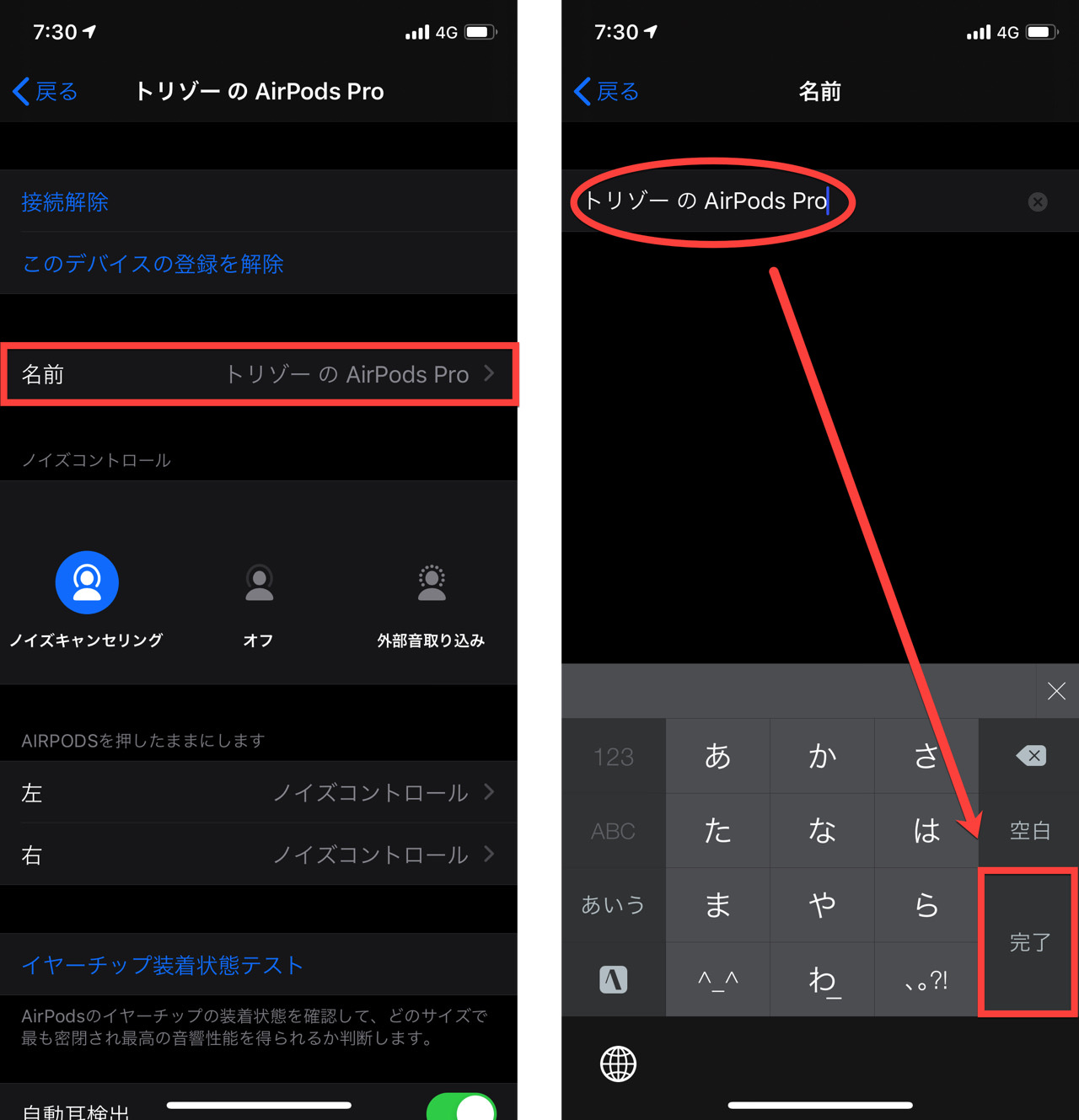
最後に画面左上にある「戻る」ボタンをタップすれば、AirPods の名前を変更することができます。
AirPods 名前変更後に「完了」ボタンを必ずタップする
iPhoneの「Bluetooth」設定で AirPods の名前を変更後、iPhone のキーボードにある「完了(もしくは確定)」ボタンをタップしないと、変更した名前がキャンセルされますので、必ず「完了」ボタンを押す作業を忘れないようにしましょう。